打开win7计算器的两种方法
时间:2018-07-30 13:55:21 作者:Joe 浏览量:24
各位在使用win7系统电脑的时候是不是有时候想要进行一些简单的数字运算呢?但是好多朋友不会直接使用电脑系统中的计算器功能进行计算,其实系统计算器非常方便好用。极速小编这一次就给大家介绍两种打开计算机工具的方法,希望对大家有用;
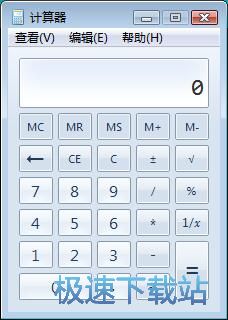
方法一:在开始菜单搜索打开
这个方法非常简单,用鼠标点击系统任务栏的开始菜单按钮,打开系统开始菜单。点击开始菜单中的搜索输入框,就可以搜索菜单栏中的功能;
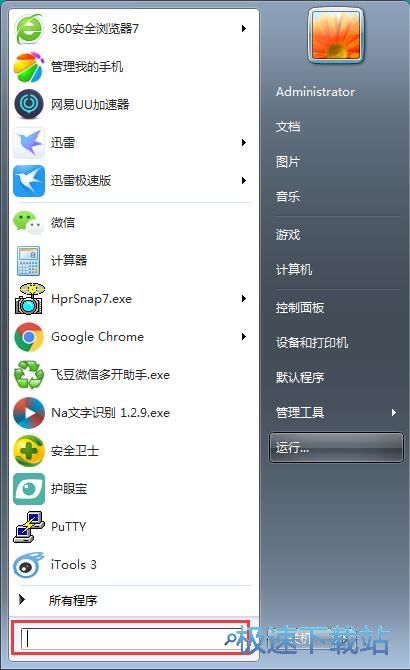
极速小编在开始菜单搜索框中输入了“计算器”。系统开始菜单会在功能中搜索关键字为“计算器”的程序,并将搜索结果显示在开始菜单中。极速小编点击了搜索结果中的计算器,打开系统计算器功能;
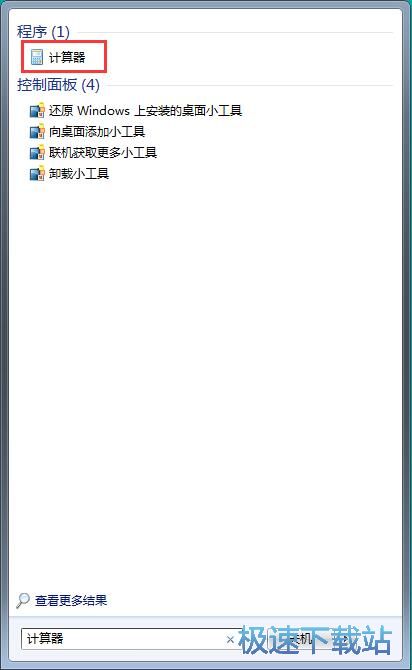
成功打开系统计算器,我们就可以在电脑中进行计算,不需要另外使用计算计算器了;
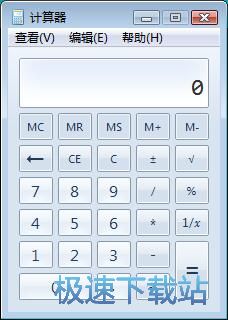
方法二:用提示符程序指令打开
这个方法就相对比较复杂。首先我们还是要打开系统开始菜单。打开开始菜单后在开始菜单搜索框中输入“cmd”,然后点击开始菜单搜索结果中的“cmd.exe”,打开系统提示符程序;
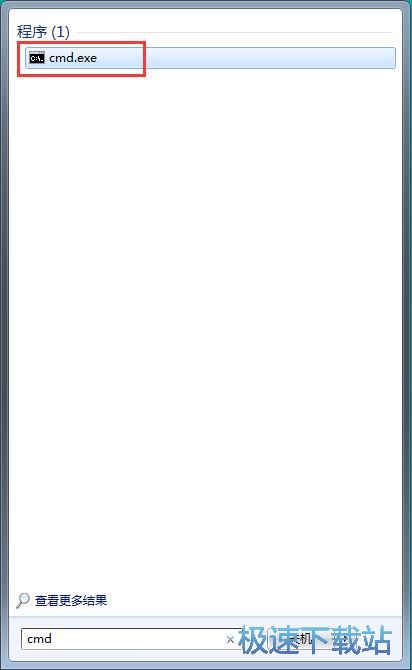
成功打开系统提示符程序。接下来我们就可以在提示符程序窗口中输入指令来打开系统计算器功能;

在系统提示符程序窗口中输入“calc”,然后按下键盘的回车键,就可以让提示符程序运行“calc”指令;

“calc”指令对应的就是打开系统计算器功能。这时候我们可以看到计算器功能被成功打开。我们就可以使用计算器进行计算了。
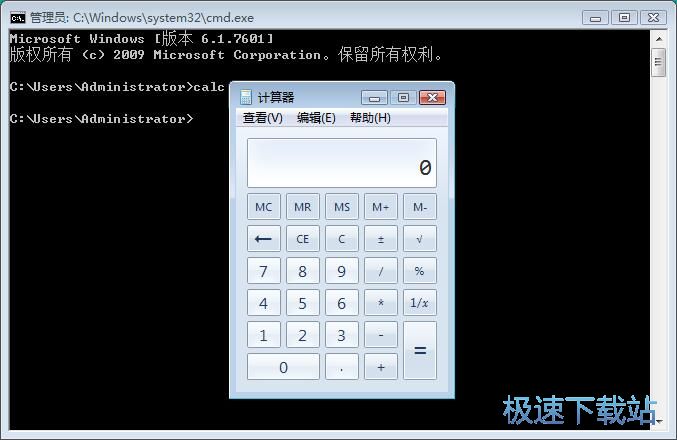
Windows7优化大师 1.81 官方版
- 软件性质:国产软件
- 授权方式:免费版
- 软件语言:简体中文
- 软件大小:5409 KB
- 下载次数:2845 次
- 更新时间:2019/3/30 13:16:57
- 运行平台:WinXP,Win7...
- 软件描述:软媒Windows7优化大师(Windows7 Master),简称Win7优化... [立即下载]
相关资讯
相关软件
- Win7双屏复制/双屏扩展设置教程
- windows7网卡自动关闭的解决方法
- win7系统怎么设置软件默认安装路径?
- 怎么设置电脑CPU频率?设置win7电脑CPU频率教...
- 怎么手动优化win7系统网络质量?win7网络优化...
- 怎么禁止win7系统来宾账号安装软件
- 怎么一键重启win7?win7添加一键重启快捷方式...
- win7系统电源按钮改成重新启动教程
- win7计算机网络位置盘符设置教程
- win7系统无法启动Security Center服务解决方...
- Win7删除远程桌面连接历史IP地址教程
- 怎么备份win7系统任务栏程序快捷方式?
- win7系统播放视频出现锯齿的解决方法
- 怎么清除win7右键发送到菜单无效项目?
- win7我的图片文件夹保存路径修改教程
- win7系统怎么设置新建文件默认名称?
- win7怎么快速批量重命名文件?
- win7系统查看电脑配置的两个方法
- Win7新建文本文档没有.txt怎么设置?
- win7系统预览文件内容教程











